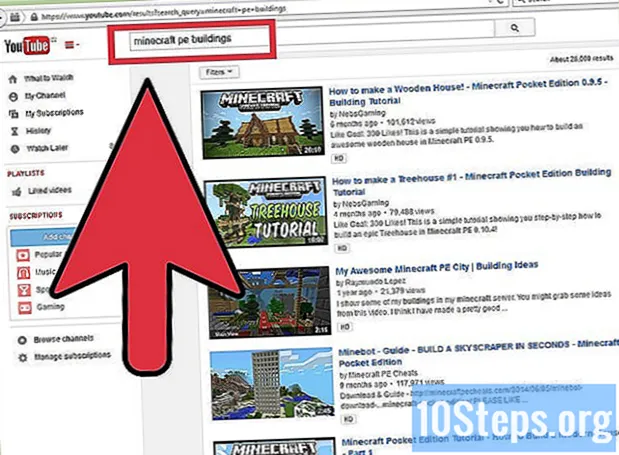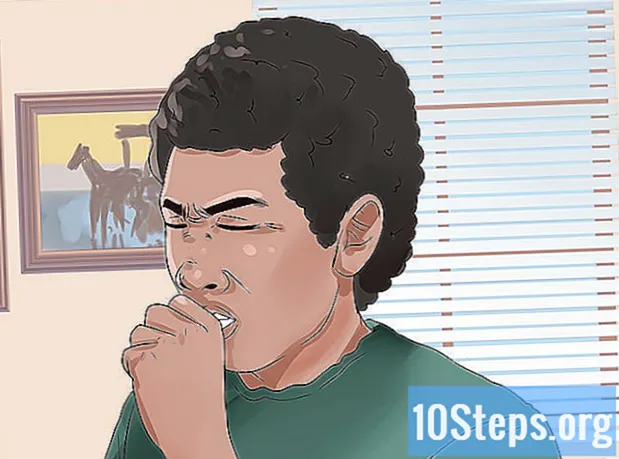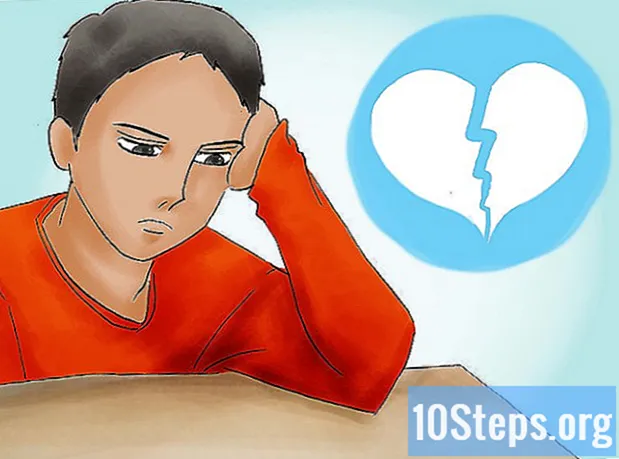著者:
Alice Brown
作成日:
25 5月 2021
更新日:
15 5月 2024

コンテンツ
Uberは、アプリを使用してさまざまな場所に旅行するiPhoneおよびAndroidユーザーによく知られているサービスです。しかし、スマートフォンを持っていない人の多くは、アプリをダウンロードせずにUberを使用できないことに腹を立てています。しかし、絶望しないでください! 「ばかげた電話」しかない場合でも、Uberサービスを使用する簡単な方法をいくつか紹介します。
ステップ
パート1/2:Uberアカウントの作成
Uberのページにアクセスしてください。 コンピューターまたはモバイルブラウザーを使用して、Uber登録ページにアクセスしてアカウントを作成します。
- Uberから現在地の確認を求める通知が届く場合があります。レース開始時にIPアドレスを使用して現在地を推定することをアプリケーションに許可するには、[はい]をクリックします。

アカウントと支払い情報を入力します。 次のページに、あなたに関する情報を求めるいくつかのテキストボックスが表示されます。それらをクリックして対応するデータを入力することにより、すべての必須フィールドに入力します。- お支払い方法が表示されない場合は、ブラウザからhttps://get.uber.com/sign-up/にリダイレクトされている可能性があります。 https://get.uber.com/にいるかどうかを確認してください。後で支払い情報を入力できるので、ブラウザが引き続き別のページにリダイレクトしても心配しないでください。
- プロモーションコードを使用している場合は、画面下部の[プロモーションコードを追加]をクリックして、受け取ったコードを入力してください。

「登録」をクリックします。 画面の下部にある、「登録」という小さな青いボタンを探します。これで、アプリなしでUberを注文できます。
パート2/2:アプリなしでUberを使用する
Uberのウェブサイトのモバイル版にアクセスします。 ここをクリックしてサイトに入ります。タブレット、コンピューター、携帯電話からインターネットに接続してアクセスできます。ウェブサイトにアクセスするには、上のリンクをクリックしてください。

必要に応じて、Webサイトへのアクセスを要求します。 セキュリティ上の理由から、サイトに入ろうとすると接続エラーの警告が表示される場合があります。これが発生した場合:- [email protected]にメールを書いてください。
- メールの本文には、あなたの名前、Uberに登録されているメール、モバイル版のサイトへのアクセスリクエストを含めてください。
- メールを送信します。すぐに、あなたはおそらくサイトにアクセスできるようになるでしょう。
- 数日間ウェブサイトにアクセスできない場合は、上記のアドレスに別のメールを送信してください。
ログイン。 「メール」と「パスワード」のマークが付いたボックスにアカウント情報を入力します。次に、右上隅にある[完了]オプションをクリックします。
お支払い情報を入力してください。 アカウントの作成時に支払いオプションを選択しなかった場合は、次の情報を入力してください。
- 画面の左上隅にある小さな人のように見えるアイコンをクリックします。
- メニューで、「支払い」をクリックします。
- 次のメニューの「支払いの追加」をクリックして、カードの詳細を入力します。
あなたの場所を入力してください。 設定によっては、Uberが現在地を自動的に検出できない場合があります。問題を通知するメッセージを受け取った場合:
- 緑色の[出発地]ボタンの下にある白いボックスをクリックして、現在地を入力します。黒の「SetStartingPoint」マーカーが指定されたアドレスに移動します。
必要に応じて、場所を調整します。 Uberは場所を検出できますが、マーカーが地図上の住所の上に正確に配置されていない可能性があります。地図の中央にある青いボールと、画面上部の対応する場所を見てください。住所が正しくない場合は、地図をクリックするか、画面を押して現在地にドラッグしてください。
Uberの種類を選択します。 画面の下部に、いくつかのUberオプションの下にモバイルアイコンが表示されます。アイコンをお好みの車種にドラッグします。
- UberXは同社の標準サービスです。選択するUberのタイプがわからない場合は、このオプションをクリックしてください。
- オプションの下の青い円の真ん中に稲妻が表示されている場合は、そのタイプのレースが実行されていることを示しています 動的料金。これは、ある種の車に対する需要が多く、ドライバーの不足を補うために会社が一時的に価格を引き上げた場合に発生します。通常、動的料金はラッシュアワーに表示されますが、需要が低下するまで数分待つことで回避できます。
開始場所を選択します。 Uberの種類を選択して住所を確認したら、地図の中央にある[出発地を設定]をクリックします。確認画面が表示されます。
目的地を入力します。 確認画面の左上隅に、「宛先」オプションが赤で表示されます。ボタンをクリックして、目的の住所を入力します。
レートを確認してください。 画面の左下にある[料金の見積もり]をクリックして、乗車にかかる費用を確認します。
プロモーションコードを入力します(オプション)。 プロモーションコードをお持ちの場合は、「価格見積もり」の横にある「プロモーションコード」オプションをクリックして、対応するボックスにコードを入力してください。
Uberに聞いてください。 画面の下部にある黒いボタンをクリックして、Uberを注文します。今はただ待っています!
ブラウザを開いたままにして、車がどこにあるかを確認します。 画面の下部に、青いアイコンでマークされたカートアイコンと、写真、ドライバーの名前、車の写真が表示されます。カートが出発地に到着したら、通りを見て、Uberが到着したかどうかを確認します。
- ログアウトしてレースをキャンセルするリスクを回避するために、ブラウザを閉じないでください。